
终极指南:如何在Windows 10中轻松安装和使用终端
时间:2025-01-03 11:32:08
在现代操作系统中,命令行工具是开发者和系统管理员必不可少的工具。在Windows 10中,安装和使用终端(或命令提示符)是一项基本技能。本文将为您提供详细的步骤和指南,以便您能够顺利安装并优化Windows 10中的终端。
第一步:了解Windows终端的功能
在开始安装之前,让我们先了解Windows终端的基本功能和优势。Windows终端不仅仅是一个简单的命令行应用,它具有如下特点:
- 多标签支持:允许用户在单个窗口中运行多个终端会话。
- 自定义外观:用户可以根据自己的喜好定制背景、字体和颜色。
- 支持多种命令行工具:包括CMD、PowerShell和Windows Subsystem for Linux(WSL)。
- 性能优化:提供更快的启动速度和更好的运行性能。
第二步:检查Windows 10的版本
在安装Windows终端之前,您需要确保您的Windows 10已经更新到最新版本。查看操作系统版本的方法如下:
- 点击开始按钮。
- 输入winver并按下回车。
- 在弹出的窗口中查看您的Windows 10版本和构建号。
建议使用Windows 10版本1903及以上版本,因为这些版本对Windows终端提供了更好的支持。
第三步:通过Microsoft Store安装终端
最简单的安装方式是通过Windows的Microsoft Store进行下载和安装。按照以下步骤进行操作:
- 打开Microsoft Store,可以在任务栏搜索栏中输入“Microsoft Store”来快速找到。
- 在商店搜索框中输入Windows Terminal。
- 找到Windows Terminal,然后点击获取或安装按钮。
- 等待下载安装完成,您可以在开始菜单中找到Windows终端。
第四步:通过GitHub手动安装终端
如果您更倾向于手动安装,您也可以访问Windows Terminal的GitHub页面,通过发行版进行下载。步骤如下:
- 访问Windows Terminal GitHub Release Page:microsoft/terminal/releases
- 找到最新版本的发布信息,下载.msixbundle文件。
- 双击下载的文件进行安装,并按照提示完成安装过程。
第五步:配置和优化终端
安装完成后,您可能希望配置Windows终端以便于您的使用。以下是一些基本设置:
- 更改主题和颜色:点击终端左上角的下拉菜单,选择设置,可以根据需求自定义颜色和外观。
- 设置默认起始目录:在设置文件中,可以找到并修改默认的起始目录,方便您快速定位到您常用的路径。
- 其余功能:可以在设置中探索更多功能,例如快捷键设置、字体配置等,提高您的使用效率。
第六步:开始使用终端
一旦您安装并配置了Windows终端,就可以开始使用了。可以使用终端执行各种命令,包括文件管理、程序运行等。以下是一些常用命令:
- cd:更改目录。
- dir:列出当前目录中的文件和文件夹。
- mkdir:创建新的文件夹。
- exit:退出终端。
总结
通过以上步骤,您应该能够在Windows 10系统中顺利安装并使用终端。不论是在进行日常工作还是软件开发中,掌握好命令行技能将极大提高您的效率。
感谢您耐心阅读这篇文章!通过这篇文章,您不仅学习了如何在Windows 10中安装终端,还掌握了一些基本的使用技巧,希望对您的日常工作有所帮助。
Eclipse怎样汉化? 在 Eclipse 中进行汉化操作时,请注意,由于 Eclipse 是一款跨平台的开发工具,因此在不同平台上进行汉化的步骤可能略有不同。下面将针对 Windows 和 MacOS 进行汉化说明。 对于 Windows 系统: 1. 下载汉化包:首先,从官方网站或其他可靠来源下载
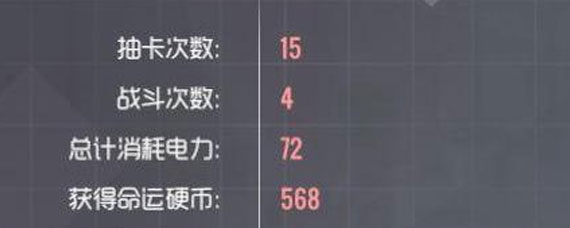
这个活动是绝对不能错过的活动,因为带来的收益是非常高的,一旦有什么东西错过了,那么我们很可能就会被别人追上,甚至被别人超越,当然我们的体力也是完全够用的,只要每天打这个活动就可以一家商店完全的搬空。
Win10系统1909新特性 作为微软发布的最新版本,Win10 1909系统带来了一系列令人瞩目的新特性和改进,包括: 启动速度优化 电池续航性能提升 Windows搜索功能改进 更加智能的任务管理器 升级安全性 Win10系统1909的优势 Win10 1909系统在稳定性、安全性和性能方面都有显
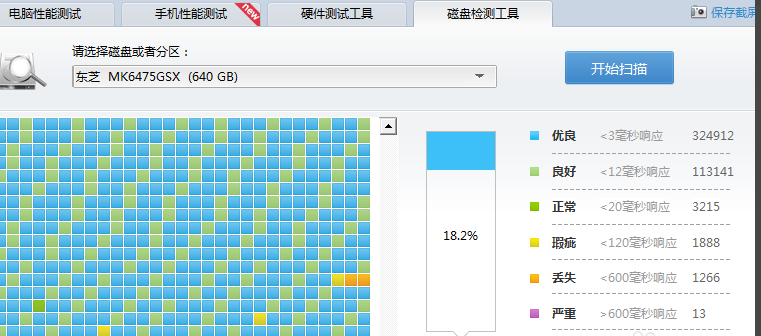
产生蓝屏的原因有很多,例如电脑主板出现问题、电脑主机故障、散热不好等都是造成电脑出现蓝屏的原因。那既然出现了问题,我们就避免不了要解决的了,所以重点戏就来了。下面就是讲解解决电脑蓝屏代码0x000024的方法啦。 我们在使用电脑的时候,经常会遇到电脑蓝屏代码

opera浏览器因为在布局上与IE浏览器、360浏览器等有所不同,所以,一些opera浏览器的用户在操作中都会遇到一些难题,其中就包括:
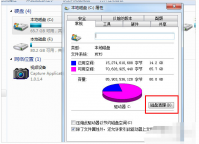
我们平时在使用电脑的过程中,或许上个月电脑速度还不慢,这个月电脑却慢到爆了,这肯定是有原因的。那么新买的电脑运行速度慢怎么解决呢?下面将会为大家介绍新买的电脑运行速度

4399坦克堂游戏 是一款以坦克大战为题材的射击对战游戏,拥有精美Q萌的游戏画面,多种酷炫的坦克造型,让你玩起来乐趣无穷!游戏操作简单,玩法丰富多样,感兴趣的朋友快来2265安卓网点击下

嘉易行用户端app下载-嘉易行用户端app是一款便捷的出行打车软件。出行用户可在嘉易行用户端app一键下单用车,平台自动安排最近的车辆为你服务,快速送达目的地,您可以免费下载安卓手机嘉易行用户端。

阿提拉app下载,一款智能化数字化的云服务平台,通过阿提拉app用户可以更加体验全新的产业链和价值链综合服务,满足更多需求,欢迎下载了解。












